创建群自定义机器人
在指定钉钉群(或者随便拉两个人建个群,然后把别人T出去)的群设置里选择 群机器人 -> 自定义,如图:

然后,添加机器人,设置名字,添加成功时如下图:

其中webhook非常重要,下文详述。点击设置说明可以看相关使用文档,文档链接见本文末尾。
使用HTTP POST请求发送消息
直接向上文所述的webhook链接发送POST请求已达到自定义机器人向群内发消息的功能
按照文档中所属的参数格式直接向链接发送请求即可,我使用Postman发送请求如下:

效果如下:

发送其他格式(如:链接消息、markdown、ActionCard)的消息效果如下:





确定你需要哪种消息了吗?如果需要使用,通过这种方式来实现,组织参数还是挺麻烦的,不过我们可以使用sdk来简化操作
使用sdk调用自定义机器人
public static void main(String[] args) throws ApiException {
final String serverUrl =
"https://oapi.dingtalk.com/robot/send?access_token=*******************************************************";
DingTalkClient client = new DefaultDingTalkClient(serverUrl);
OapiRobotSendRequest request = new OapiRobotSendRequest();
At at = new At();
at.setIsAtAll("true");
request.setAt(at);
// 若上一步isAtAll没有设置true,则根据此处设置的手机号来@指定人
List<String> mobiles = new ArrayList<>();
mobiles.add("166********");
at.setAtMobiles(mobiles);
// 以下是设置各种消息格式的方法
sentText(request);
// sendLink(request);
// sendMarkdown(request);
// sendActionCard(request);
// sendFeedCard(request);
OapiRobotSendResponse response = client.execute(request);
System.out.println(response.getErrmsg());
}text文本消息
public static void sentText(OapiRobotSendRequest request) {
Text text = new Text();
text.setContent("sdk demo");
request.setMsgtype("text");
request.setText(text);
}link链接消息
public static void sendLink(OapiRobotSendRequest request) {
Link link = new Link();
link.setTitle("好消息!好消息!");
link.setText("本群与百度成功达成合作关系,今后大家有什么不懂的可以直接百度搜索,不用再群里提问浪费时间啦!");
link.setMessageUrl("https://www.baidu.com");
link.setPicUrl("http://www.baidu.com/img/bd_logo1.png");
request.setMsgtype("link");
request.setLink(link);
}markdown消息
public static void sendMarkdown(OapiRobotSendRequest request) {
Markdown markdown = new Markdown();
markdown.setTitle("好消息!好消息!");
markdown.setText(
"#### 杭州天气 @156xxxx8827\n> 9度,西北风1级,空气良89,相对温度73%\n\n"
+ "> 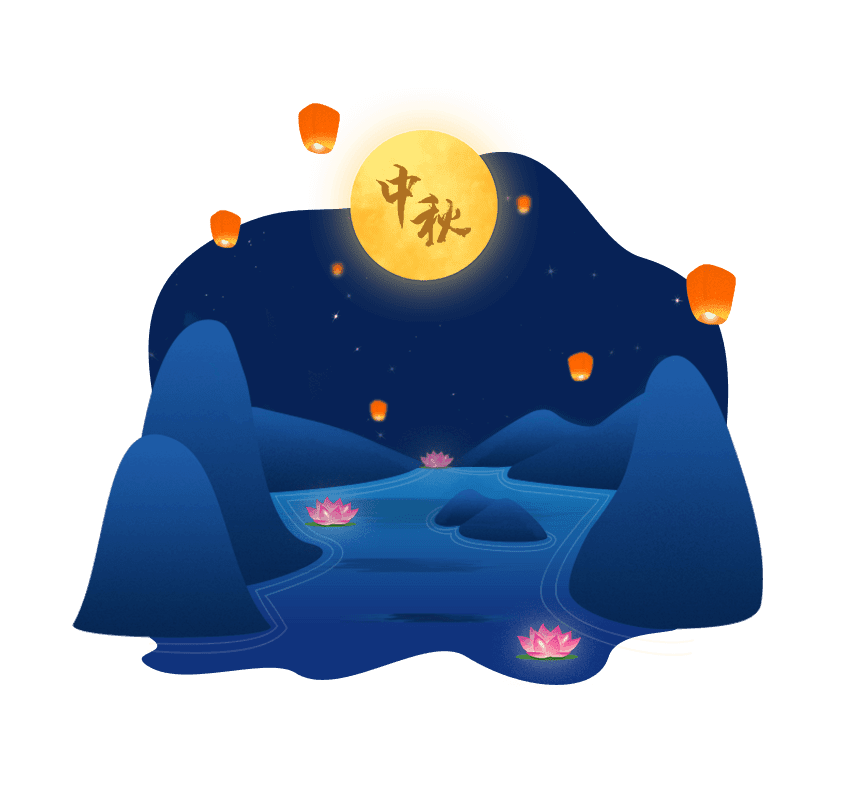\n"
+ "> ###### 10点20分发布 [天气](http://www.thinkpage.cn/) \n");
request.setMsgtype("markdown");
request.setMarkdown(markdown);
}ActionCard消息
public static void sendActionCard(OapiRobotSendRequest request) {
Actioncard actioncard = new Actioncard();
actioncard.setTitle("乔布斯 20 年前想打造一间苹果咖啡厅,而它正是 Apple Store 的前身");
actioncard.setText(
" \n"
+ " ### 乔布斯 20 年前想打造的苹果咖啡厅 Apple Store 的设计正从原来满满的科技感走向生活化,而其生活化的走向其实可以追溯到 20 年前苹果一个建立咖啡馆的计划");
actioncard.setHideAvatar("0");
actioncard.setBtnOrientation("1");
// actioncard.setSingleTitle("阅读全文");
// actioncard.setSingleURL("https://www.baidu.com/");
List<Btns> btns = new ArrayList<>();
Btns btn0 = new Btns();
btn0.setTitle("内容不错");
btn0.setActionURL("https://www.qq.com/");
btns.add(btn0);
Btns btn1 = new Btns();
btn1.setTitle("不感兴趣");
btn1.setActionURL("https://www.baidu.com/");
btns.add(btn1);
actioncard.setBtns(btns);
request.setMsgtype("actionCard");
request.setActionCard(actioncard);
}FeedCard消息
类似公众号头条、次条消息
public static void sendFeedCard(OapiRobotSendRequest request) {
Feedcard feedcard = new Feedcard();
List<Links> linksList = new ArrayList<>();
Links links0 = new Links();
links0.setTitle("时代的火车向前开1");
links0.setMessageURL(
"https://www.dingtalk.com/s?__biz=MzA4NjMwMTA2Ng==&mid=2650316842&idx=1&sn=60da3ea2b29f1dcc43a7c8e4a7c97a16&scene=2&srcid=09189AnRJEdIiWVaKltFzNTw&from=timeline&isappinstalled=0&key=&ascene=2&uin=&devicetype=android-23&version=26031933&nettype=WIFI");
links0.setPicURL("https://www.dingtalk.com/");
linksList.add(links0);
Links links1 = new Links();
links1.setTitle("时代的火车向前开2");
links1.setMessageURL(
"https://www.dingtalk.com/s?__biz=MzA4NjMwMTA2Ng==&mid=2650316842&idx=1&sn=60da3ea2b29f1dcc43a7c8e4a7c97a16&scene=2&srcid=09189AnRJEdIiWVaKltFzNTw&from=timeline&isappinstalled=0&key=&ascene=2&uin=&devicetype=android-23&version=26031933&nettype=WIFI");
links1.setPicURL("https://www.dingtalk.com/");
linksList.add(links1);
feedcard.setLinks(linksList);
request.setMsgtype("feedCard");
request.setFeedCard(feedcard);
}参考资源
原文地址:https://www.cnblogs.com/lw5946/p/11402822.html
时间: 2024-11-06 09:38:40
